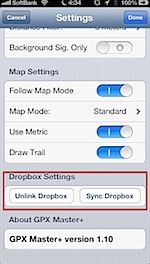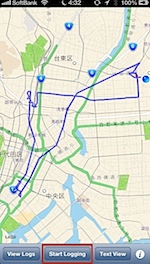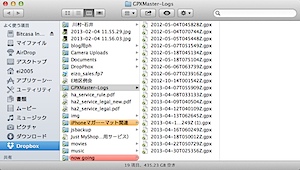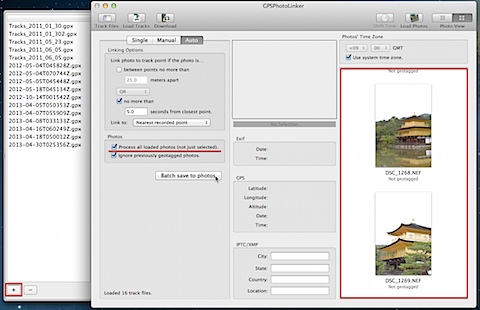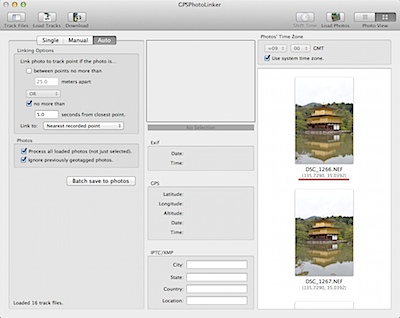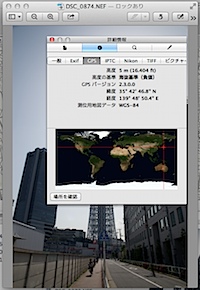写真の位置データはiPhoneで取ろう 中編 ファイルに直接GPSデータを書き込む
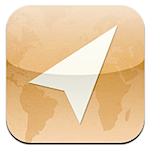 中編では以前書いたGPX MasterからGPX形式のデータを取り出して位置情報を写真に埋め込むまでのところをおさらいしてみよう。 基本的な使い方は変わっていないけどアイコンが変わってたり、UIがちょっと変わってたりするので。
中編では以前書いたGPX MasterからGPX形式のデータを取り出して位置情報を写真に埋め込むまでのところをおさらいしてみよう。 基本的な使い方は変わっていないけどアイコンが変わってたり、UIがちょっと変わってたりするので。
まず準備するのは右のアイコンの「GPX Master+」85円。+がついてない無料版もあるが、こちらには広告が出る。邪魔に思わない人は無料版でも同じ動きをするのでそちらを利用しよう。
GPX Masterの良いところは、GPXファイルを生成でき、そのファイルをDropboxにすぐアップできる点だ。ログファイルを見るときに移動した経路が地図上で確認できるのも面白い。
![]() こちらですることは、iボタンから設定画面を表示して、Dropboxの設定をしておくこと。あとは移動開始時に”Start Logging”ボタン、終了時に”Stop Logging”ボタンを押すだけ(でも案外忘れるw)。ログデータは自動的にDropboxにアップされ、利用できる状態になる。
こちらですることは、iボタンから設定画面を表示して、Dropboxの設定をしておくこと。あとは移動開始時に”Start Logging”ボタン、終了時に”Stop Logging”ボタンを押すだけ(でも案外忘れるw)。ログデータは自動的にDropboxにアップされ、利用できる状態になる。
Mac側で用意するのはGPSPhotoLinkerという無料ソフト。こちらも有料版のPhotoLinkerというソフトがあるが、これはソフト内でいろいろなことをする(スライドショーをしたりメタデータを編集できる)ためのもので、単純に位置情報を埋め込むだけなら必要ない。
使い方はまず[Track Files]ボタンを押し、一番下の+ボタンを押してDropboxにあるGPXファイルを読み込む。右側には位置情報を埋め込みたい写真ファイルをドラッグ&ドロップで追加。Link Optionsで時間をもとに(ここでは写真の撮影時間に5秒以内にある)位置の情報を埋め込むように設定。赤線が引いてあるところのチェックを忘れずに入れて(俺もよく忘れる。選んでいないファイルにも書き込むという設定)、”Batch save to photos”をクリックすると、GPXファイルの位置情報を埋め込むことができる。
写真ファイル名の下の()に数字の羅列が入っていればOK。これで写真ファイルに位置情報が書き込まれた。この写真ファイルをプレビューで見ればファイル情報にGPSのタブが表示され、撮影地にピンが立つというわけだ。
しかし、昨日のエントリーを書いたあとで某猫の人に「一度付いたジオタグを外すのは大変なんだぞ」というお言葉をいただいた。現像後のファイルをJPEGで新規に書き出したり、Facebookにアップするときには自動的に外れるようになっているらしいが、RAWデータをそのまま渡すときなどには困るらしい……。
ほぉ、じゃあ位置情報をファイルに書き込まないままで位置情報を使えればいいんですね……。ふっふっふ、大丈夫っすよ旦那〜!実はですね……。
まて後編!w(うわ、酷い引き (^-^;) ヒントは前編)